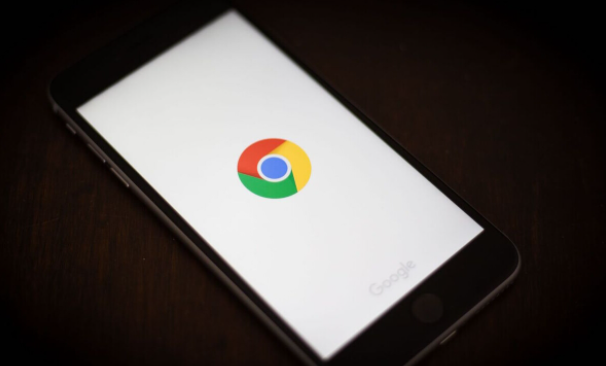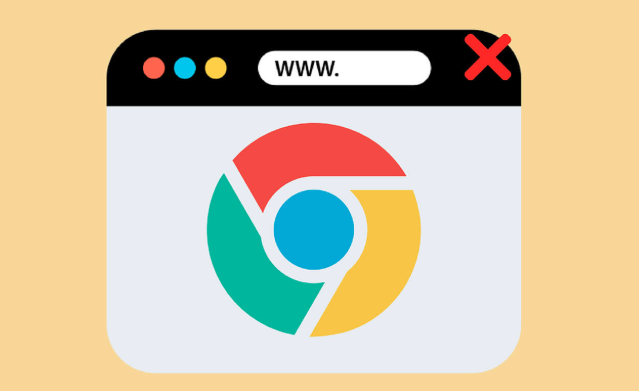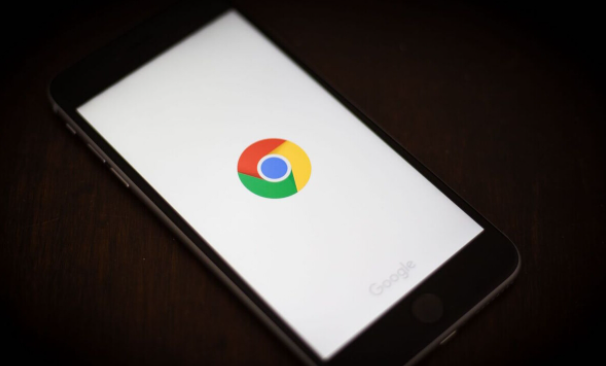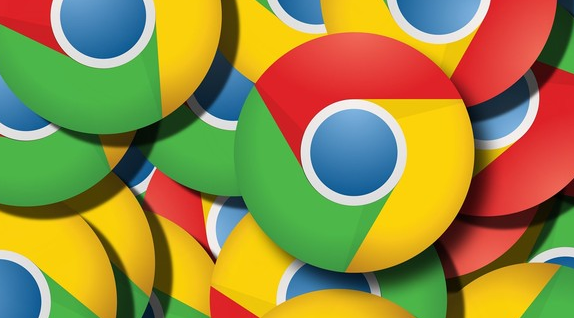在如今的网络浏览中,Chrome浏览器以其强大的功能和丰富的插件生态备受用户青睐。然而,有时候我们可能会遇到插件出现问题的情况,比如插件无法正常加载、运行出错或者功能异常等。别担心,下面就为大家详细介绍在Chrome浏览器中修复插件问题的多种方法。
一、检查网络连接
首先,要确保你的电脑网络连接正常且稳定。因为网络问题可能导致插件无法从服务器获取必要的资源,从而出现故障。你可以尝试打开其他网站或应用,看看是否能够正常访问。如果网络存在问题,先解决网络连接问题,比如重新连接Wi-Fi、重启路由器等。
二、更新Chrome浏览器
1. 过时的浏览器版本可能与某些插件不兼容,导致插件出现问题。点击浏览器右上角的菜单按钮(三个点),选择“帮助”>“关于Google Chrome”。
2. 在弹出的窗口中,浏览器会自动检查是否有可用的更新。如果有更新,按照提示进行下载和安装,安装完成后重启浏览器。
三、更新插件
1. 有些插件可能存在漏洞或兼容性问题,更新到最新版本可能会解决这些问题。点击浏览器右上角的菜单按钮,选择“更多工具”>“扩展程序”。
2. 在“扩展程序”页面中,找到出现问题的插件,查看其右侧是否有“更新”按钮。如果有,点击“更新”以获取最新版本的插件。
四、禁用并重新启用插件
1. 有时候简单的禁用再启用操作就能解决插件的临时性问题。进入“扩展程序”页面,找到有问题的插件,将“已启用”开关切换为关闭状态,即禁用该插件。
2. 然后再次点击该插件的“已启用”开关,将其重新启用。之后刷新当前网页,看看插件是否恢复正常工作。
五、清除浏览器缓存
1. 过多的缓存数据可能会导致浏览器和插件运行异常。点击浏览器右上角的菜单按钮,选择“更多工具”>“清除浏览数据”。
2. 在弹出的“清除浏览数据”对话框中,选择要清除的内容,一般建议选择“浏览历史记录”“下载记录”“缓存的图片和文件”等选项,时间范围可以选择“全部”,然后点击“清除数据”按钮。清除完成后,重启浏览器并尝试使用插件。
六、检查插件设置
1. 某些插件可能有特定的设置选项,不正确的设置可能导致插件无法正常工作。再次进入“扩展程序”页面,找到对应的插件并点击“详细信息”。
2. 在详细信息页面中,仔细查看插件的各项设置,根据实际需求对其进行调整。如果不确定具体设置内容,可以参考插件的官方文档或帮助说明。
七、重新安装插件
1. 如果以上方法都无法解决问题,可以考虑卸载并重新安装插件。在“扩展程序”页面中,找到出问题的插件,点击“移除”按钮将其卸载。
2. 然后访问Chrome网上应用店,搜索该插件的名称,找到后点击“添加至Chrome”按钮进行重新安装。安装完成后,根据需要进行相关配置。
总之,当在Chrome浏览器中遇到插件问题时,不要慌张,可以按照上述方法逐一排查和修复。希望这些方法能够帮助你解决插件问题,让你顺利使用Chrome浏览器的各种功能。